Como corrigir o erro Tocar para Tentar Novamente na lente do Snapchat
Como corrigir o erro "Tocar para Tentar Novamente" na lente do Snapchat
Um iPhone requer um ID da Apple para funcionar e não há como contornar isso. Quando você entra em um Apple ID, ele permite que você use todos os tipos de recursos, incluindo, entre outros, Find My, iCloud e iMessages. Você só precisa entrar uma vez e não será solicitado a entrar novamente ou periodicamente.
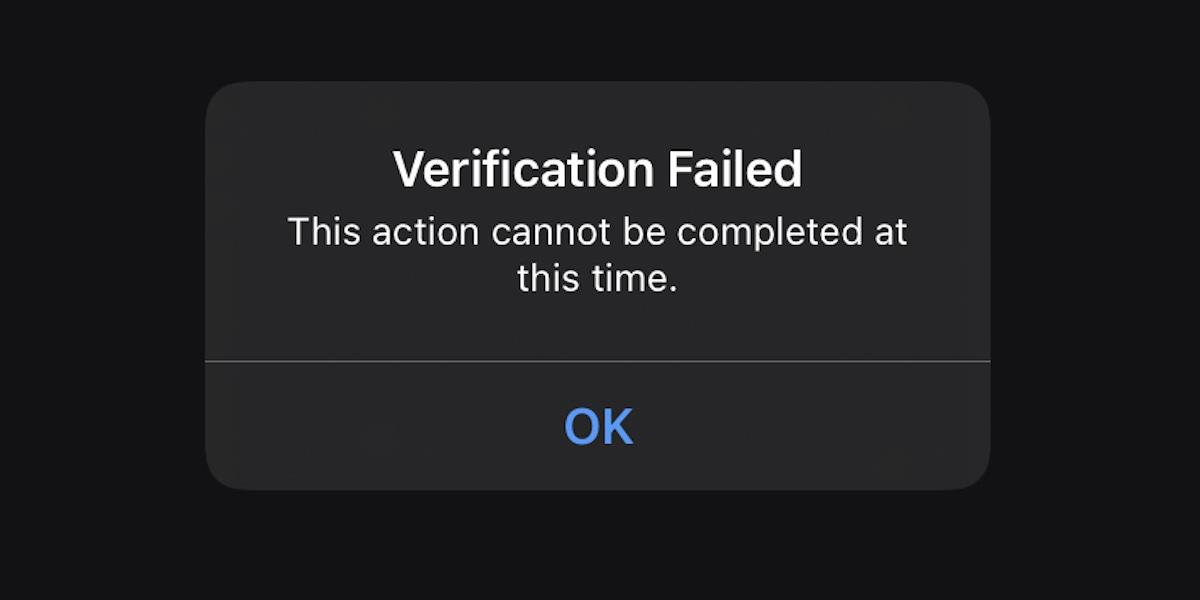
Atualize o prompt de configurações do ID da Apple
Se você estiver vendo uma solicitação no seu iPhone para verificar as configurações do seu ID Apple, mesmo que você possa usar o dispositivo por meses ou anos sem problemas, você está enfrentando um bug bastante comum do iOS.
Tente entrar novamente com sua senha de ID Apple e o prompt deve desaparecer. Certifique-se de inserir a senha correta. Se você ainda vir o prompt, tente as correções abaixo.
Verifique a interrupção do serviço iCloud
Se você estiver sendo solicitado a entrar novamente em todos os seus dispositivos Apple, verifique se há uma interrupção do iCloud . Se houver um problema contínuo com qualquer serviço relacionado ao iCloud, o login pode não funcionar. Aguarde até que a Apple resolva o problema e faça login.
Observação: há um problema em andamento hoje, 26 de janeiro de 2022.
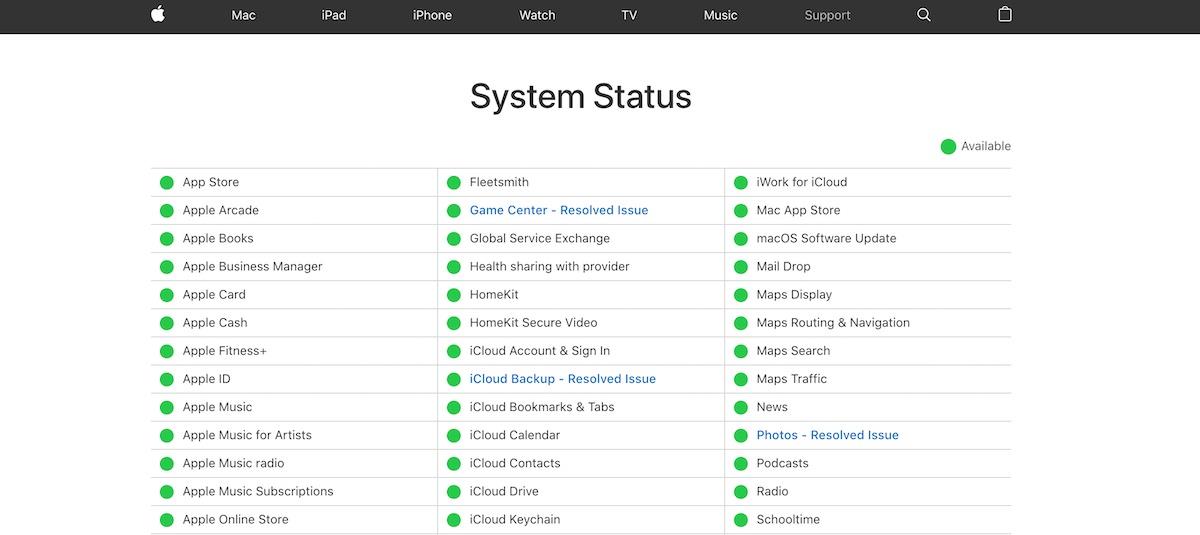
Reinicie o iPhone
Se não houver iCloud ou interrupção relacionada, mas você não conseguir entrar com seu ID Apple, tente reiniciar o iPhone.
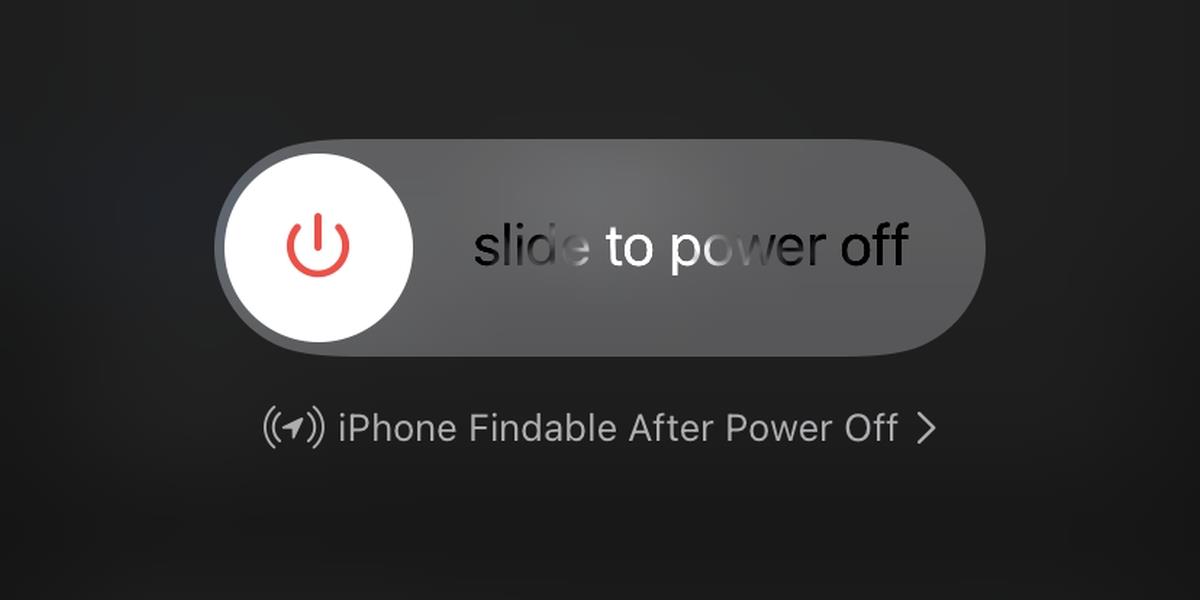
Sair e entrar novamente
Se a digitação da senha no prompt de verificação do ID Apple falhar, saia do seu ID Apple e entre novamente.
Alterar conexão com a internet
Tente se conectar a uma rede diferente. Você pode alternar para sua rede móvel ou, se estiver usando 3G/4G, tente conectar-se a uma rede Wi-Fi. Se estiver usando uma VPN, desconecte-a e tente entrar novamente.
Instalar atualizações do iOS
Embora seja raro, uma atualização pendente pode causar problemas de login. Se você tiver uma atualização do iOS com download ou instalação pendente, instale-a.
Conclusão
As soluções acima devem corrigir o problema de entrada. Se o problema persistir mesmo após a resolução de uma interrupção do iCloud, convém restaurar o iPhone a partir de um backup. Esta é a opção nuclear e obviamente levará um pouco de tempo, mas resolverá o problema.
Como corrigir o erro "Tocar para Tentar Novamente" na lente do Snapchat
Como atualizar o firmware de um rastreador de atividades ou smartwatch
Se você habilitar as notificações para o aplicativo do Twitter, ele o alertará quando alguém mencioná-lo em um tweet, favoritar ou retuitar algo que você tuitou.
O Apple Music é um serviço de música por assinatura que, por ser da Apple, é imposto a você quando você abre o app Música no seu dispositivo iOS.
Como compartilhar uma postagem do Instagram em sua história
Cansado de receber sugestões aleatórias de amigos no Snapchat? Aprenda a desativar a Adição Rápida nas configurações do Snapchat e controlar quem pode adicionar você.
Como usar desafios de lente no Snapchat
Como desativar confirmações de leitura no Skype
Como usar o Google Tradutor offline no seu celular
Usar um iPad como um anotador é inteligente, mas qual aplicativo é o melhor? Estes são os nossos aplicativos favoritos para fazer anotações no iPad.

![Como desativar a tela inicial do Apple Music no aplicativo Música [iOS] Como desativar a tela inicial do Apple Music no aplicativo Música [iOS]](https://tips.webtech360.com/resources8/r252/image-9677-0829094420163.jpg)